你要 共享文件 上 谷歌会议 但不知道如何分享?在 Meet 上分享内容有几种方法。您可以
最后一种方法是 付费功能除非您拥有合适的工具或兼容账户,或遵循我们的指南: 如何在 Google Meet 上录制会议.
1.共享屏幕
你可以 共享文件 选择成为视频会议的主持人。 在 Google Meet 上自我介绍这一功能可在电脑和手机上使用。
a) 加入同伴模式:
要在同伴模式下加入视频通话,您有 3 个选项:
附邀请函:
- 会议于 谷歌会议,
- 在加入计划会议的邀请中,点击“参加 Google Meet”,
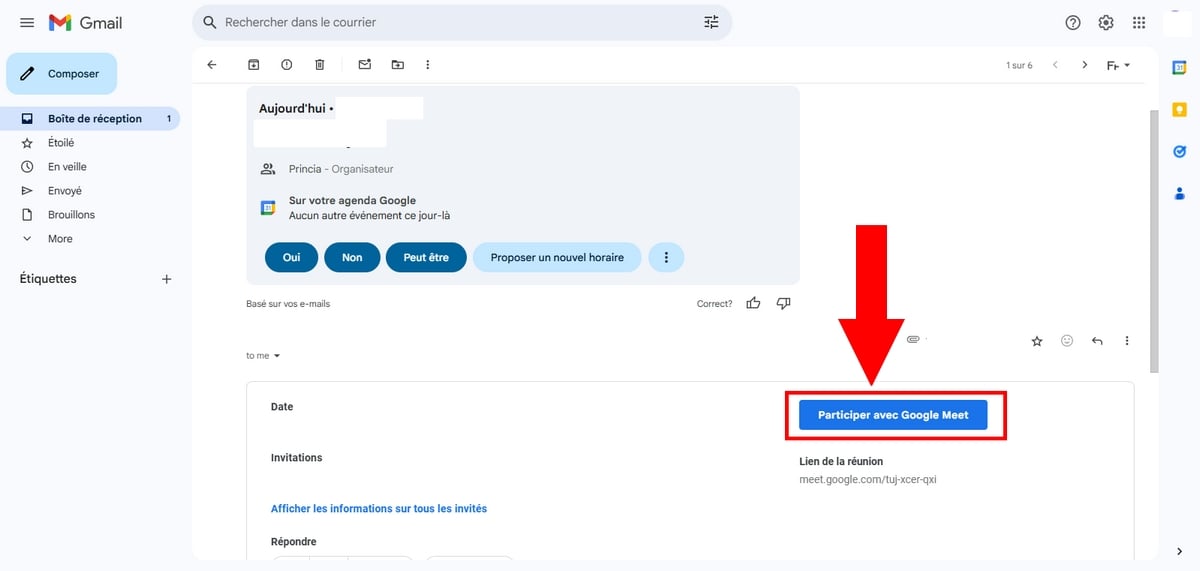
- 在“其他参与方式”,请选择“请求使用同伴模式然后点击“”参加”,
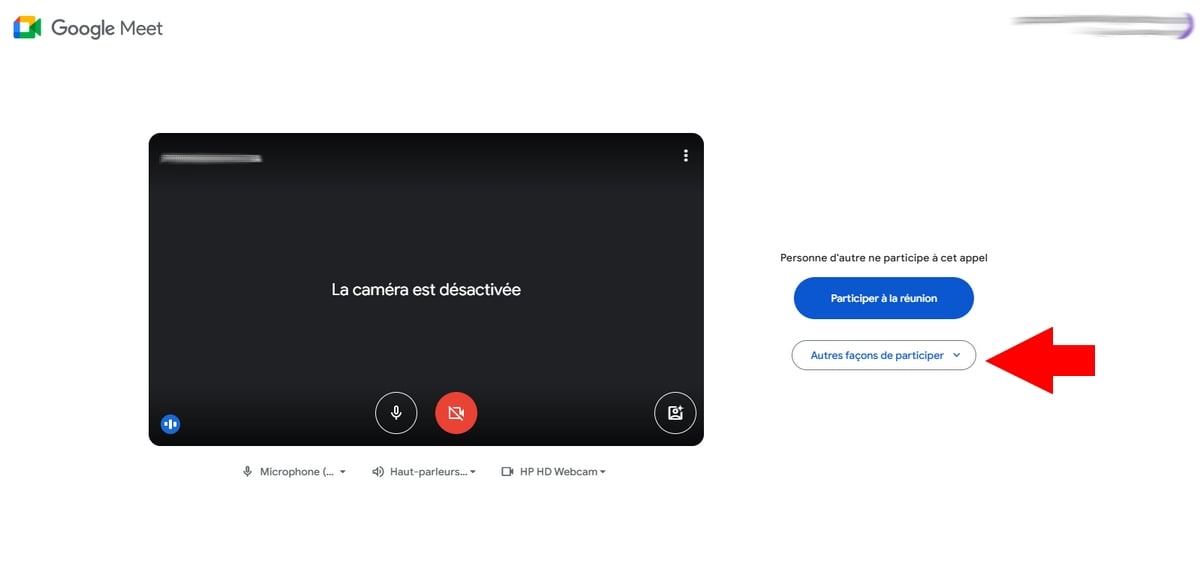
- 按下按钮“自我介绍然后选择您要共享的区域以开始共享,
- 我们建议选择 标签 能够分享它的声音、
- 按下"停止共享“以终结此事。”
第二个选择:
- 进入 g.co/companion 在浏览器中、
- 插入链接或选择计划好的会议,然后点击“参加”.

- 按下按钮“自我介绍然后在另一块屏幕上启动演示文稿,
- 选择要共享的区域、
- 按下按钮“停止 当一切就绪时进行“介绍”。
第三种选择:
- 进入 https://g.co/present 在浏览器中、
- 选择一个 计划会议 或插入 会议守则 在指定字段中输入后,请点击“参加”.
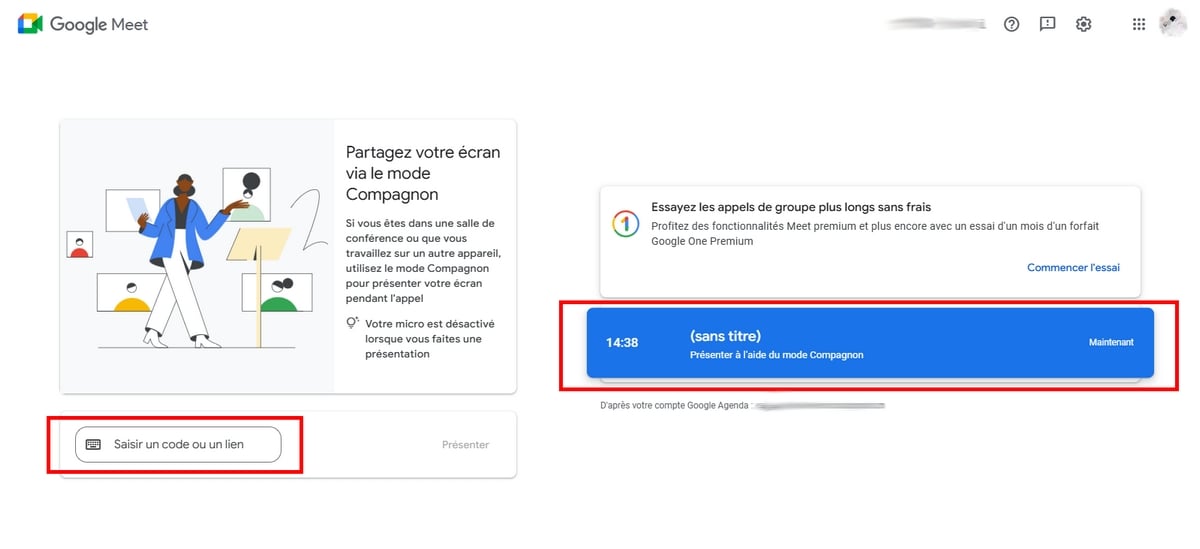
- 选择 需要共享的领域 然后启动演示。
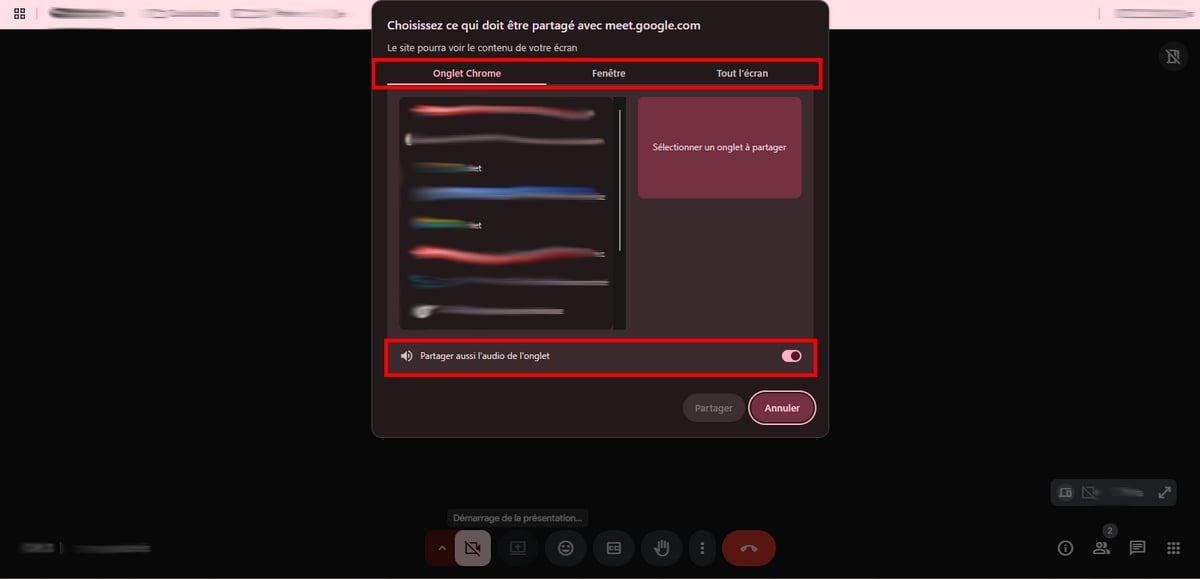
- 按下按钮“停止共享”以停止屏幕的播放。
b) 在视频会议期间通过 Google Meet 介绍自己
如果“伴侣”功能对您不可用,可能是会议组织者或联合组织者已为您禁用了该功能。
- 加入新会议或创建新会议、
- 进入后,点击“图标”自我介绍”,
- 然后,选择要共享的区域(选项卡、特定窗口或整个屏幕)。
- 开始演示
- 最后,按下“按钮”。停止演示”以停止传播。
⚠️ 重要的提示:
当您登录Meet时,将有多种选项可供选择。以下是您需要了解的每项选项的相关信息:
| ✔️ 共享选项 | 💻 整个屏幕 | ▶️ 特定窗口 | ▶️ A 标签 |
|---|---|---|---|
| 可用功能 |
|
|
|
2.直接从 Google 文档发送文件
在此技术中,我们将介绍如何向与会者发送文件:
- 加入或开始 Meet 会议、
- 会议于 谷歌文档, 谷歌工作表 在哪里 谷歌幻灯片,
- 在屏幕顶部,点击 会面,
- 从以下两个选项中选择:启动“ 在哪里 ”参加会议“用代码。”
评论 :
这个功能是 见 只能在 PC 上通过 Chrome 浏览器或 Edge 浏览器运行。
3.使用会议聊天
也请随时使用聊天功能来 分发文件 特别是在Meet视频会议中!
- 按下聊天图标 屏幕左下角,
- 打开它,然后确保所有与会者都能访问它、
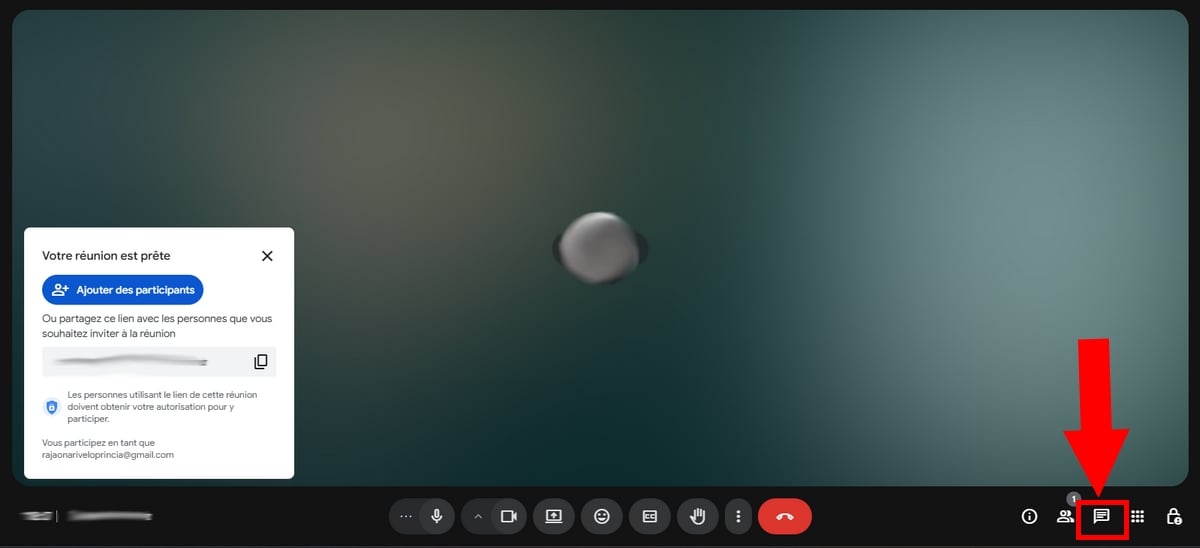
- 您只需发送 文件链接 供与会者查看。
🗒️ 请注意:
猫是 暂时的,除非组织者决定启用备份功能。
4.录制会议以供日后查看
如果想让某些人在整个会议期间查阅特定文件,这种方法也很有效。
重要的提示:
- 该功能仅在会议已通过以下方式安排时可用: 谷歌工作空间兼容版 而且只能从 计算机.
- 您应该是主办者/协办方 或属于 同一组织 来解锁此功能。
常见问题
如何在 Google Meet 邀请中添加文档?
- 按下"添加附件在谷歌日历中,
- 然后选择 要附加的文件 在邀请函中,

- 如果要共享特定文件,请确保 访问授权 正确定义,以便客人可以查看。
可以将图像发送到 Google Meet 吗?
是的,要做到这一点,您可以......:
- 分享 你的屏幕
- 发送图片链接 在会议聊天中。
但是请注意,您不能在此聊天中直接插入图片。
我们希望本指南 在 Google Meet 上共享文档 希望本文对您有所帮助。如有任何疑问,欢迎留言咨询:我们很乐意为您提供帮助!







